당신이 당신의 일의 일부로 그들을 따라 여부RSS 피드를 통해 이동하는 것은 많은 시간이 소요될 수 있습니다. 그들을 통해 시간을 절약하는 실질적인 방법은 제목에서 가장 흥미로운 것 같은 게시물을 읽고 나중에 다른 사람을 연기하는 것입니다. 이것은 분명히 수동 필터링 작업이며 매일 시간을 과세합니다. 영리한 피드 이를 자동화하는 무료 Mac 앱입니다. 이름에서 알 수 있듯이 CleverFeed는 피드를 지능적으로 정렬합니다. 가장 흥미로운 게시물을 좋아하고 키워드로 태그를 달도록 요청합니다. 이 앱은 여러 게시물에 태그를 지정하고 해당 내용을 스캔하고 관심을 가질만한 유사한 게시물을 찾는 방법을 분석합니다. 읽기 선호도에 대해 더 많이 배우면 시간이 지남에 따라 권장 사항이 개선됩니다. CleverFeed는 Google 계정에서 직접 피드를 가져 오므로 여전히 새 피드를 추가하거나 기존 피드를 관리하려면 Google 리더를 사용해야합니다.
앱을 처음 시작하면 메시지가 표시됩니다Google 계정에 로그인하고 관심있는 카테고리를 하나 이상 선택하십시오. Google 리더에 추가 한 피드는 CleverFeed에 자동으로 나타납니다. 앱을 처음 시작할 때 피드에서 가장 관련성이 높거나 흥미로운 기사가 표시되지 않아야합니다. 이러한 방식으로 작동하려면 환경 설정에 대해 알아야합니다.
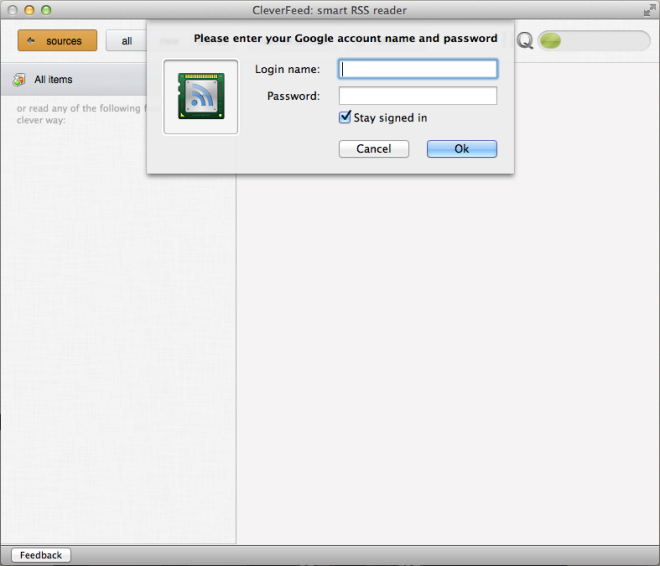
로그인하면 다음과 같은 피드를 통해 이동일반적으로 Google 리더 (또는 선택한 RSS)를 사용합니다. 독서 습관을 조금만 바꿔야합니다. 피드를 살펴볼 때 추천 버튼을 클릭하면 관심있는 기사를 찾았을 때 표시됩니다.
CleverFeed는 항목을 태그 할 것을 요청합니다‘좋아요’버튼을 클릭하십시오. 이것은 당신이 좋아하는 이야기의 유형을 인식하도록 앱을 훈련시키는 방법입니다. 이 앱은 자체적으로 하나 또는 두 개의 태그를 추가하지만 테스트에서 이러한 방식으로 자동 추가 된 태그는 그다지 중요하지 않았습니다. CleverFeed는 스토리의 텍스트를 통해 추가 한 태그와 일치하는지 확인하고 관심이 있는지 판단합니다.
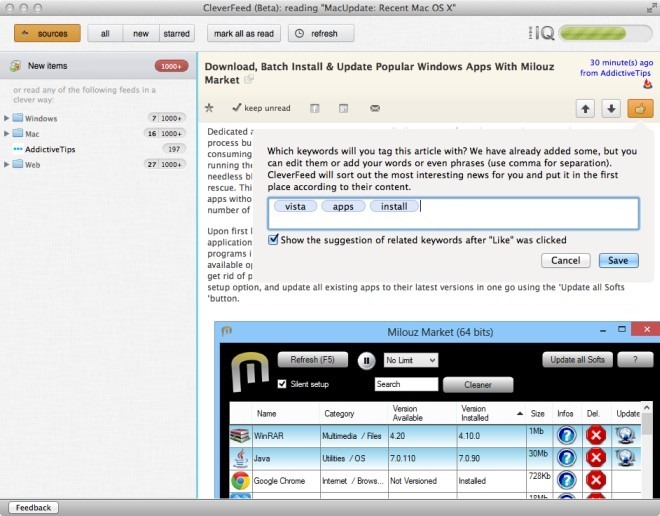
항목은 Google 리더에서와 같이 표시되며모든 스토리 링크가 기본 브라우저에서 열립니다. CleverFeed가 링크를 열면 브라우저가 맨 앞으로 나오지 않습니다. 여기서 요점은 원하는 링크를 모두 읽기 전에 백그라운드에서 열 수 있도록하는 것입니다. CleverFeed의 스토리는 Facebook 및 Google+에서 공유하거나 이메일로 보낼 수 있습니다.
태그를 한 몇 가지 항목에서 CleverFeed합리적으로 관련된 이야기를 기반으로했으며, 앱이 선호도에 대해 더 많이 배우면 시간이 지남에 따라 개선되어야합니다. 이 앱은 현재 베타 버전이므로 권장 사항이 완벽하지 않을 수 있습니다. 인터페이스와 관련하여 CleverFeed는 다소 부드러 우며 피드보기 창은 크게 개선 될 수 있습니다. 현재 UI는 특히 화면이 작은 경우 읽기에 최적화되어 있지 않습니다. 또한 텍스트가 때때로 창의 오른쪽 가장자리에 달라 붙어 잘린 느낌을줍니다. 또한 확대 / 축소 기능이나 글꼴 크기를 늘릴 수있는 옵션이 없으므로 시각 장애가있는 사람들이 읽기가 어려울 수 있습니다.
Mac 용 CleverFeed 다운로드













코멘트